
วิธีดาวน์โหลดคลิปวิดีโอจาก YouTube บนโทรศัพท์ ipone และแท็บเล็ต iPad
บทความบอกวิธีดาวน์โหลดวิดีโอจาก YouTube ไปยังโทรศัพท์แท็บเล็ตและคอมพิวเตอร์
การนำทาง
- วิดีโอจาก“ YouTube” ไปยัง iPhone และแท็บเล็ตดาวน์โหลดได้อย่างไร?
- วิธีอัปโหลดวิดีโอจาก YouTube ไปยังแท็บเล็ตและ iPhone โดยใช้โปรแกรม
- วิธีอัปโหลดวิดีโอจาก YouTube บน iPhone และ iPad เมื่อใช้พีซี
- วิดีโอ: วิธีดาวน์โหลดวิดีโอจาก YouTube? 3 วิธีสำหรับการดาวน์โหลดวิดีโอจาก YouTube ดาวน์โหลดวิดีโอในคลิกเดียว
อาจไม่มีใครเป็นความลับสำหรับทุกคนที่ใช้ผู้ใช้อินเทอร์เน็ตเกือบทั้งหมดเมื่อดูวิดีโอเฉพาะส่วนใหญ่ใช้เว็บไซต์ " YouTube". หลายคนอาจพูดว่ามีชีวิตอยู่บน " YouTube"ซึ่งถูกแทนที่ด้วยทีวีทั่วไป
และสิ่งนี้ไม่น่าแปลกใจ บน " YouTube»คุณสามารถดูวิดีโอที่น่าสนใจมากมายตั้งแต่อารมณ์ขันไปจนถึงการเมือง ปัญหาเดียวอาจเป็นได้ว่าการเชื่อมต่ออินเทอร์เน็ตไม่เพียงพอสำหรับการดูคุณภาพสูง
แต่สิ่งนี้ได้รับการแก้ไขโดยไม่มีปัญหา - คุณเพียงแค่ต้องดาวน์โหลดวิดีโอ C " YouTube»บนแท็บเล็ตหรือ iPhone ของคุณและดูอย่างใจเย็นโดยไม่ต้องกลัวความล่าช้าและหยุดชั่วคราว ในรีวิวนี้เราจะพูดคุยเกี่ยวกับวิธีการอัปโหลดวิดีโอวิดีโอ " YouTube»บนโทรศัพท์ iPhone และ iPad ของคุณ
วิธีดาวน์โหลดวิดีโอด้วย " YouTube»บน iPhone และแท็บเล็ต?

ผู้ใช้แท็บเล็ตและ iPhone มักจะไม่มีความเร็วเพียงพอในการเชื่อมต่อกับเวิลด์ไวด์เว็บเพื่อดูวิดีโอคุณภาพสูงในปริมาณมาก ตัวเลือกที่ดีที่สุดคือการดาวน์โหลดวิดีโอทั้งหมดที่น่าสนใจสำหรับเราและดูพวกเขาอย่างใจเย็นในเวลาที่สะดวก (ที่บ้านในรถมินิบัสในสวนสาธารณะ ฯลฯ ) หลังจากดูคุณสามารถลบบางส่วนหรือทั้งหมดของพวกเขา
เราสามารถเสนอทางเลือกสองวิธีที่สะดวกซึ่งเป็นการดีที่สุดในการดาวน์โหลดวิดีโอจากเว็บไซต์ " YouTube»สำหรับอุปกรณ์:
- ใช้แอปพลิเคชันพิเศษ
- ด้วยการไกล่เกลี่ยของคอมพิวเตอร์ (หลังจากนั้นคุณสามารถปั๊มวิดีโอไปยังอุปกรณ์ใด ๆ )
ความสนใจ: ไซต์ " YouTube»จนถึงปัจจุบันฉันเปลี่ยนนโยบายของฉัน - ตอนนี้มันถูกห้ามไม่ให้ดาวน์โหลดวิดีโอโดยใช้โปรแกรมต่าง ๆ สำหรับการดูไม่ผ่านอินเทอร์เน็ต แต่เท่าที่เรารู้ประวัติของอินเทอร์เน็ตไม่ใช่ทุกสิ่งที่ต้องห้ามเป็นสิ่งที่จำเป็นสำหรับซอฟต์แวร์หรือนักพัฒนาซอฟต์แวร์ทั้งหมดโดยไม่มีข้อยกเว้น และโปรแกรมสูบฉีดวิดีโอด้วย " YouTube"มันค่อนข้างเป็นไปได้ที่จะหา" แอพสโตร์"แม้ว่าแอปพลิเคชันเหล่านี้จะถูกลบออกจากที่นั่นโดยการบริหาร เป็นการตอบแทนสำหรับแอปพลิเคชันระยะไกลใน " แอพสโตร์»ใหม่และมีการเพิ่มนักพัฒนาซอฟต์แวร์เดียวกัน ดังนั้น "Cype of Supendix B" แอพสโตร์". ดังนั้นเราขอแนะนำคุณในสายการค้นหา " แอพสโตร์"ป้อนคำขอของประเภท" ดาวน์โหลดวิดีโอ"และดาวน์โหลดแอปพลิเคชันสองรายการแรกจากรายการ (คุณสามารถคำนึงถึงการจัดอันดับแอปพลิเคชัน)
ในกรณีแรกเมื่อใช้แอปพลิเคชันบน " แอพสโตร์»คุณสามารถค้นหาโปรแกรมมากมายที่สามารถดาวน์โหลดวิดีโอจากเว็บไซต์ต่างๆ ตามที่ระบุไว้ข้างต้นในเฟรมแอปพลิเคชันเองสามารถเปลี่ยนแปลงเป็นระยะดังนั้นจึงไม่มีประเด็นในการแนะนำเฉพาะใด ๆ และเราไม่ได้ตั้งใจพูดถึงชื่อของโปรแกรมเหล่านี้
ตัวเลือกที่ดีที่สุดคือการดาวน์โหลดแอปพลิเคชั่นสองแอปพลิเคชั่นแรกที่ปัญหาของเครื่องมือค้นหาเนื่องจากมีการใช้งานมากที่สุดในหมู่ผู้ใช้ ควรสังเกตว่าแอปพลิเคชันดังกล่าวไม่ได้อยู่ที่ด้านบนของรายการเป็นเวลานานและถูกแทนที่โดยผู้อื่น แต่โปรแกรมทั้งหมดเหล่านี้สามารถดาวน์โหลดวิดีโอจากเว็บไซต์ที่หลากหลายไม่นับ " YouTube».
วิธีอัปโหลดวิดีโอจาก YouTube ไปยังแท็บเล็ตและ iPhone โดยใช้โปรแกรม
อย่างที่เราได้กล่าวไปแล้ววิธีที่ดีที่สุดในการดาวน์โหลดวิดีโอจาก " YouTube"บน iPhone และแท็บเล็ตคือการใช้แอปพลิเคชัน" iOS"สามารถพบได้ใน" แอพสโตร์". และในกรณีนี้เราจะไม่จำเป็นต้องใช้คอมพิวเตอร์ หากต้องการใช้วิธีนี้ให้ทำตามคำแนะนำต่อไปนี้:
- ไปที่ " แอพสโตร์"ป้อนในสายการค้นหา" ดาวน์โหลดวิดีโอ»และดาวน์โหลดโปรแกรมการให้คะแนนมากที่สุดไปยังแกดเจ็ตของคุณซึ่งจะออกโดยการค้นหา
- ติดตั้งแอปพลิเคชันนี้ในแท็บเล็ตหรือ iPhone ของคุณและเรียกใช้ คลิกที่ไอคอน " เบราว์เซอร์»ในส่วนล่างของหน้าจอและในแถบที่อยู่ให้ป้อนตามที่ระบุไว้ในส่วนบนของภาพหน้าจอ
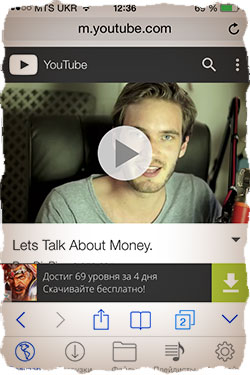
วิธีดาวน์โหลดคลิปวิดีโอจาก YouTube บนโทรศัพท์ iPhone และแท็บเล็ต iPad
- ถัดไปค้นหาใน " YouTube»วิดีโอวิดีโอที่จำเป็นและเรียกใช้ หลังจากเปิดวิดีโอบนจอแสดงผลทั้งหมดให้คลิกที่หน้าจอเพื่อให้ปุ่มควบคุมแอปพลิเคชันทั้งหมดปรากฏขึ้น ใต้วิดีโอจะมีปุ่มในรูปแบบของดิสเก็ตต์ - คลิกที่มัน นี่คือปุ่มสำหรับดาวน์โหลดลูกกลิ้ง เมื่อคุณกดหน้าต่างที่มีรายการ "จะเปิด" การดาวน์โหลด».
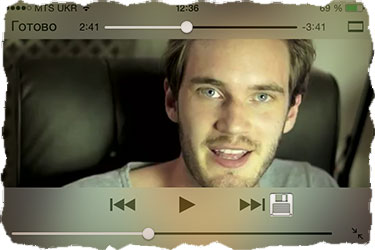
วิธีดาวน์โหลดคลิปวิดีโอจาก YouTube บนโทรศัพท์ iPhone และแท็บเล็ต iPad
- หลังจากนั้นวิดีโอวิดีโอจะเริ่มดาวน์โหลดไปยังอุปกรณ์ของคุณ บนหน้า " การโหลด»คุณสามารถสังเกตสถานะของวิดีโอที่ดาวน์โหลดทั้งหมดและคุณต้องค้นหาวิดีโอที่ดาวน์โหลดในส่วน " ไฟล์».

วิธีดาวน์โหลดคลิปวิดีโอจาก YouTube บนโทรศัพท์ iPhone และแท็บเล็ต iPad
อย่างที่เราเห็นวิธีนี้ไม่ได้แสดงถึงความซับซ้อนใด ๆ หากคุณใช้แท็บเล็ตหรือ iPhone เป็นครั้งแรกคุณจะมีเวลาอย่างน้อยที่สุดสำหรับการดำเนินการเหล่านี้ทั้งหมด
มันคุ้มค่าที่คุณสามารถรับชมวิดีโอวิดีโอที่ดาวน์โหลดได้เฉพาะในแอปพลิเคชันที่คุณเลือก " แอพสโตร์».
หากคุณไม่ต้องการใช้วิธีนี้ก็เป็นไปได้ที่จะอัปโหลดวิดีโอไปยังอุปกรณ์ผ่านการไกล่เกลี่ยคอมพิวเตอร์
วิธีอัปโหลดวิดีโอจาก YouTube บน iPhone และ iPad เมื่อใช้พีซี
วิธีที่สองที่คุณสามารถดาวน์โหลดวิดีโอด้วย " YouTube»บน iPhone และ iPad มันเกี่ยวข้องกับการใช้คอมพิวเตอร์ ในการทำเช่นนี้คุณต้องทำตามคำแนะนำต่อไปนี้:
- ไปจากคอมพิวเตอร์เป็น " YouTube"และค้นหาวิดีโอที่คุณต้องการดาวน์โหลดใน iPhone หรือ iPad
- จากบรรทัดเบราว์เซอร์ที่ด้านบนคัดลอกที่อยู่ของหน้าด้วยวิดีโอวิดีโอนี้
- ถัดไปไปที่สิ่งนี้ เว็บไซต์แทรกที่อยู่ก่อนหน้านี้ที่บรรทัดที่ด้านบนของไซต์แล้วกด Enter บนแป้นพิมพ์คอมพิวเตอร์
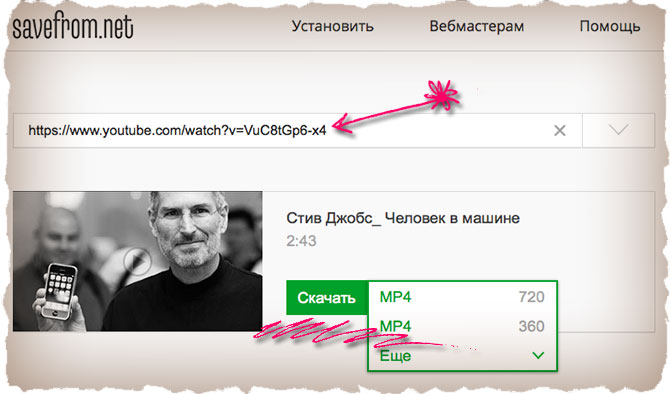
วิธีดาวน์โหลดคลิปวิดีโอจาก YouTube บนโทรศัพท์ iPhone และแท็บเล็ต iPad
- หลังจากนั้นคุณจะเห็นการแสดงวิดีโอที่คุณต้องการดาวน์โหลดและจะมีปุ่มอยู่ใกล้ ๆ การดาวน์โหลด"(ดังที่แสดงในภาพหน้าจอด้านบน) ทางด้านขวาของปุ่มนี้จะเห็นรายการรูปแบบที่คุณสามารถดาวน์โหลดวิดีโอนี้ได้ สำหรับอุปกรณ์เราจะต้องใช้รูปแบบ 3GP หรือ MP4 คุณสามารถเลือกคุณภาพของการบันทึกด้วยตัวเอง แต่เราจะแนะนำให้คุณดีที่สุด - 720p
การกระทำข้างต้นจะช่วยให้คุณดาวน์โหลดวิดีโอที่เหมาะสมไปยังคอมพิวเตอร์ ทีนี้มาหาวิธีที่เราควรปั๊มวิดีโอจากพีซีไปยังคอมพิวเตอร์แท็บเล็ตหรือ iPhone:
- เปิดแอปพลิเคชันบนคอมพิวเตอร์ของคุณ " iTunes"และเชื่อมต่อผ่านสายเคเบิล USB กับ iPhone หรือแท็บเล็ต
- จากนั้นในภาคผนวก " iTunes"คลิกที่ไอคอน" ภาพยนตร์"(ชั้นบน) จากนั้นคลิกที่" ไฟล์"แล้วในหน้าต่างที่ตกลงมา - บน" เพิ่มลงในข้อความสื่อ ...».
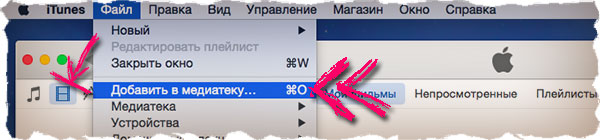
วิธีดาวน์โหลดคลิปวิดีโอจาก YouTube บนโทรศัพท์ iPhone และแท็บเล็ต iPad
- หลังจากนั้นหน้าต่าง Navigator จะเปิดขึ้นซึ่งเราจะต้องค้นหาวิดีโอวิดีโอของเราที่ดาวน์โหลดด้วย " YouTube"ตามกฎแล้ววิดีโอดังกล่าวจะถูกดาวน์โหลดไปยังโฟลเดอร์" วิดีโอโฮม».
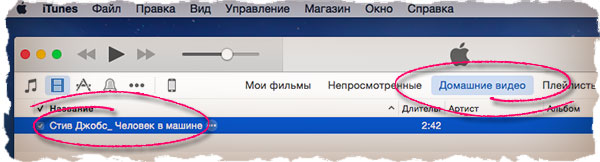
วิธีดาวน์โหลดคลิปวิดีโอจาก YouTube บนโทรศัพท์ iPhone และแท็บเล็ต iPad
- ลากวิดีโอของคุณไปยังแกดเจ็ตของคุณ (กระบวนการคัดลอกจากพีซีไปยังแกดเจ็ต)
นั่นคือทั้งหมด ดูวิดีโอด้วย " YouTube»บนแท็บเล็ตหรือ iPhone ของคุณเป็นไปได้ อย่างที่เราเห็นวิธีที่สองค่อนข้างซับซ้อนกว่าวิธีแรก - สำหรับสิ่งนี้คุณต้องมีคอมพิวเตอร์สายเคเบิลโปรแกรมเพิ่มเติมดำเนินการเพิ่มเติมบางอย่าง แต่สำหรับผู้ที่ใช้คอมพิวเตอร์บ่อยครั้งวิธีนี้จะดูไม่ยาก
